| 对于初学者,通道是一个很神秘的东东,再看网上的教程时候,看到有通道的操作就头晕,我今天就写下使用通道来抠图的方法,希望对大家有所帮助
以往抠图,我多半采用pen来画路经,虽然我抠出来的图质量还算过得去,但是没扣一次,都要花上好长时间,有点得不偿失,其实只要使用通道就可以了,在许多教程站点都有介绍,但是有些步骤讲得过于深奥,我就结合我的体会,配合实例,给大家介绍下:
先准备一张图
我准备把画中的MM抠出来,由于她的头发比较细,使用pen来就有点难度,但是使用通道就一点也不麻烦,1到2分钟就可以搞定了。

把图导入ps,转入通道(channel),你会发现里面一共有4各通道,分别是RGB-RED-GREEN-BLUE。
除了RGB以外,每一个通道都是以灰度态来显示,其中以BLUE通道黑白渐变尤为逼真,我们就用BLUE通道来进行操作,如下图。
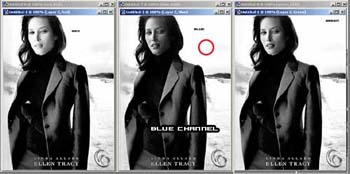
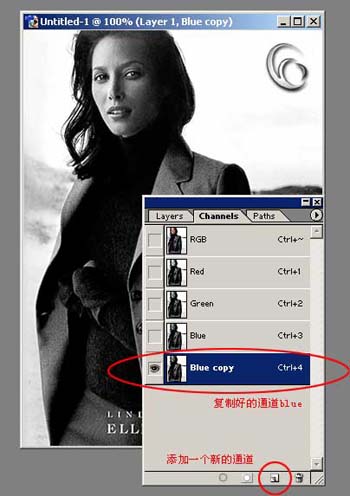
将通道blue复制,生成blue channel copy。我们将在新生成的通道内进行操作
到这一步,打住,我把我对通道的理解和大家说下!也许比较通俗或许有些错误,请大家指正。
大家平时添加通道都会发现通道都是黑色的,在通道上编辑也只有白色和虚线筐,生成的通道也都是alfa1什么的,会摸不到头脑。
其实,我认为,通道就是一个选区,不难发现白色的部分就是选区,回到图层,就可以对选区进行编辑修改,而黑色则为没有选中的部分!
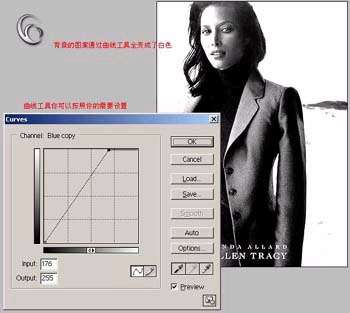
继续,我们接下来将在生成的blue copy 2通道内进行修饰,首先为了将人物和背景区分开来,我们将背景色变成纯白,这里要用到ctrl+M操作,具体如图:
背景里原来的山和云已经给白色取代,这样,人物已经完全从背景里脱离。但是你会发现,背景里还有一个色块在那里,这里我要告诉大家,这块放在那里一点也不碍事的,很容易就可以删除它。
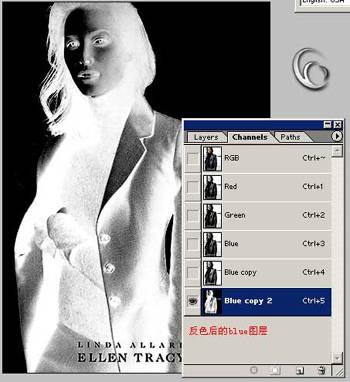
接下来将修饰好的blue通道复制,再生成一个通道blue channel copy2。在这里,我们将作最后的修饰工作。
首先,我们使用ctrl+I将新的通道反色,具体如下:
有人会觉得奇怪,好端端的图为什么要变成这样?但是要是还记得我先前说的,再通道中,白色代表选区,黑色为非选区,就不难明白我的用意了!
我已经将背景色完全排除在选区之外了!
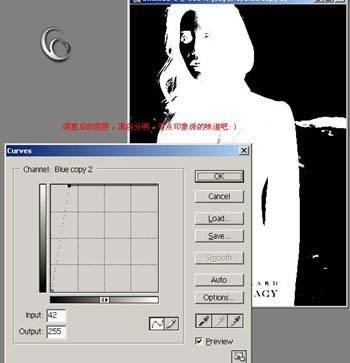
接下来,我继续使用ctrl+M对反色后的blue channel copy2进行操作,如图:
人物基本已经变成白色,也就是说,我们所要扣的任务已经在选区内,大家可以注意人物的头发,但是在人物内部还有点点黑色,包括面部,也属于非选区,没有关系,用橡皮擦工具,前景色设定为白色,背景色为黑色,将不应该有的白色和黑色区域擦去很简单。
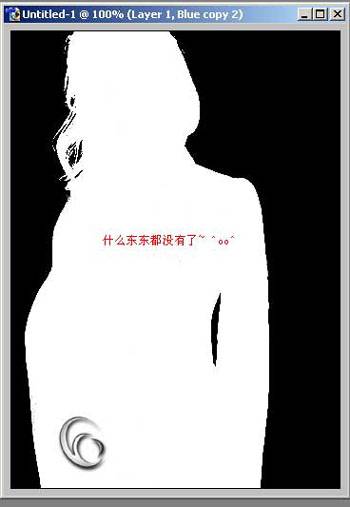
完成结果如图!
请看,人物已经完全给抠出来了,到这一步,你可以算下咯,你一共花了多少时间?是不是很方便?我可作了好久,不过还没有结束,我们继续!
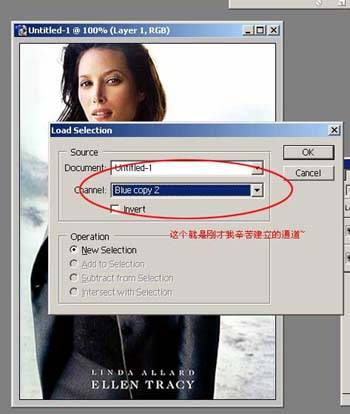
回到图层,现在又变成彩色的了MM是不是很漂亮。接下来,载入选区blue channel copy 2。具体操作如下:select>load selection> 。

彩色mm的虚线轮廓出来咯仔细对下阿,是不是比用pen勾出来的和狗啃得好。
好了,接下来怎么做不用我说了吧ctrl+C CTRL+V,看下你完成的成果吧有没有成就感阿?
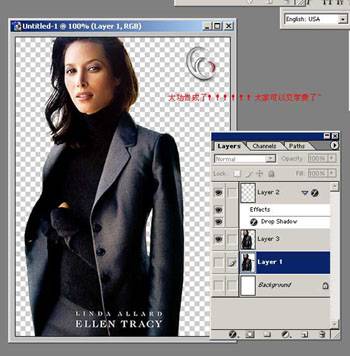
|
 首页
> 摄影学堂
> 后期处理
>
首页
> 摄影学堂
> 后期处理
> 首页
> 摄影学堂
> 后期处理
>
首页
> 摄影学堂
> 后期处理
>